1、批量插入图片以后,我们直接在格式中就可以批量修改图片尺寸
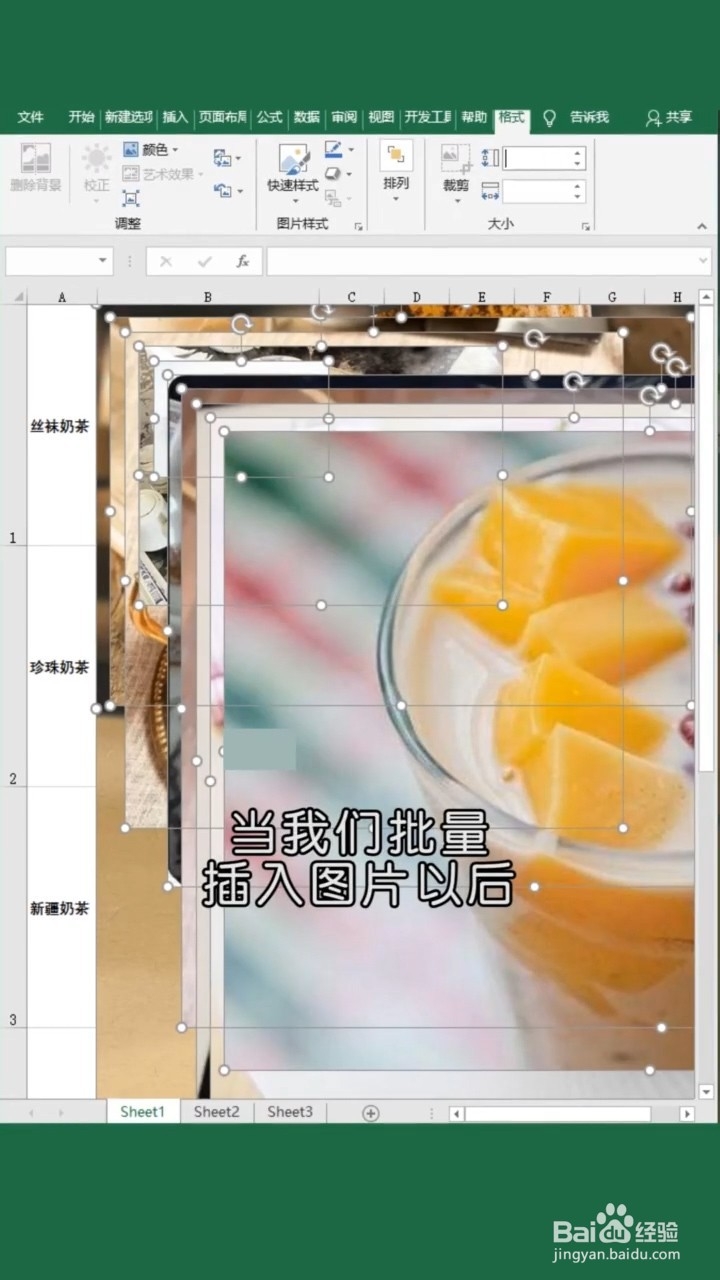
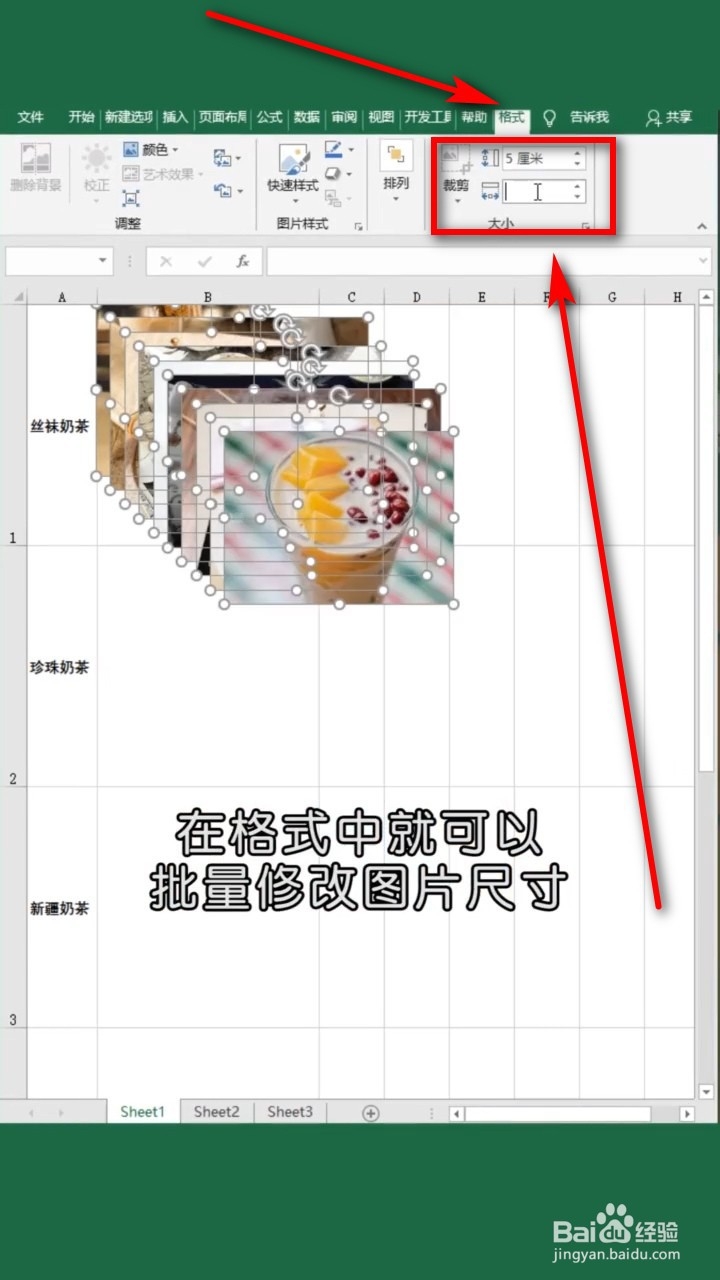
2、顺序排列图片。我们先把第一张图放到最后一个单元格
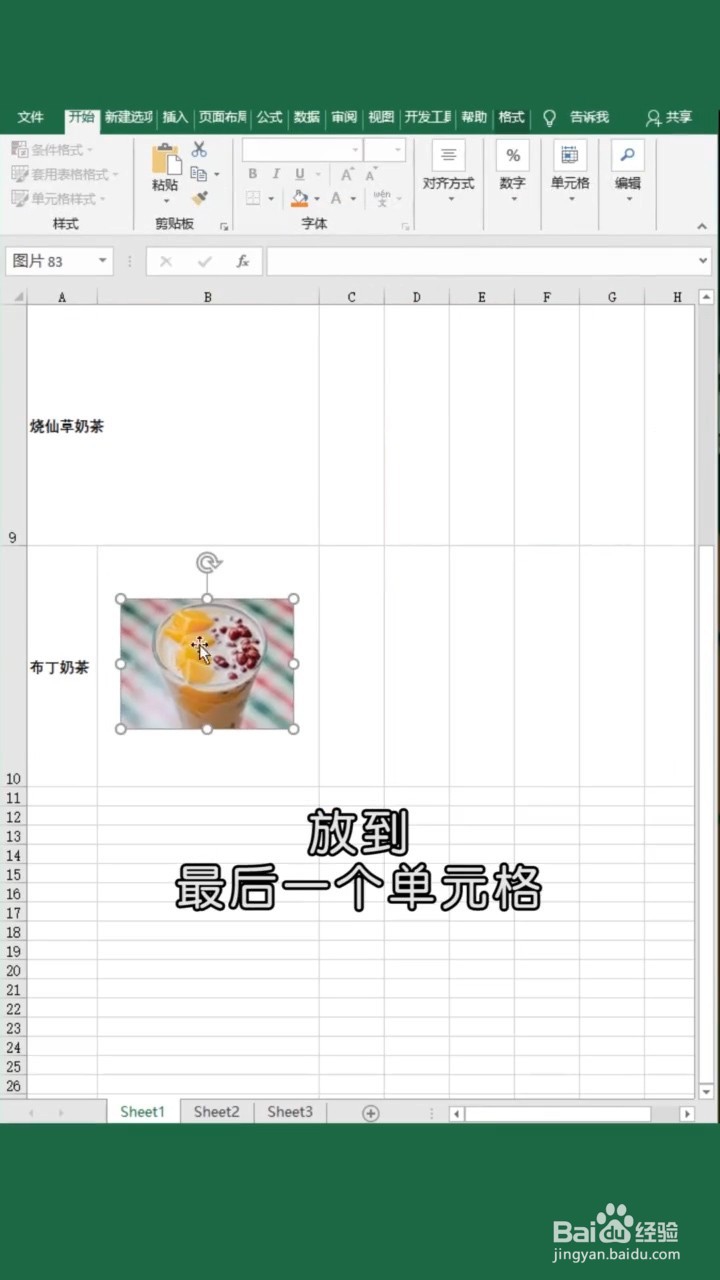
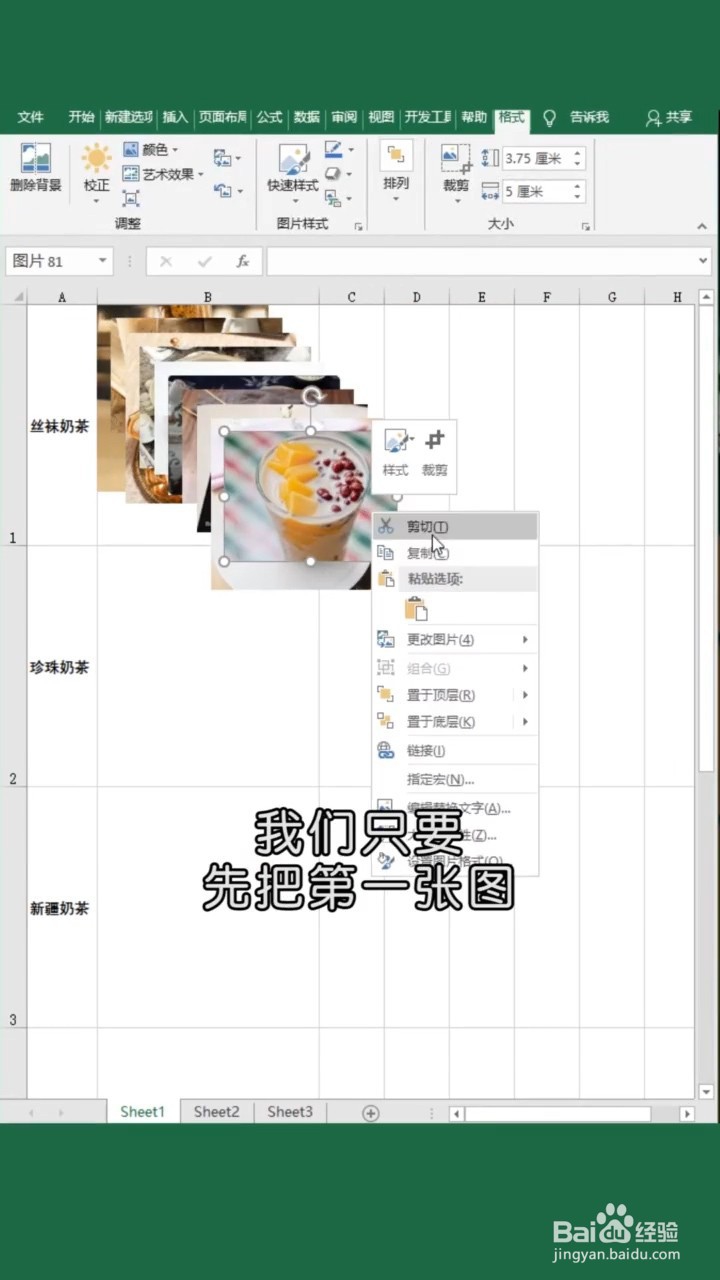
3、然后按F5键,打开定位窗口,然后点击“定位条件”

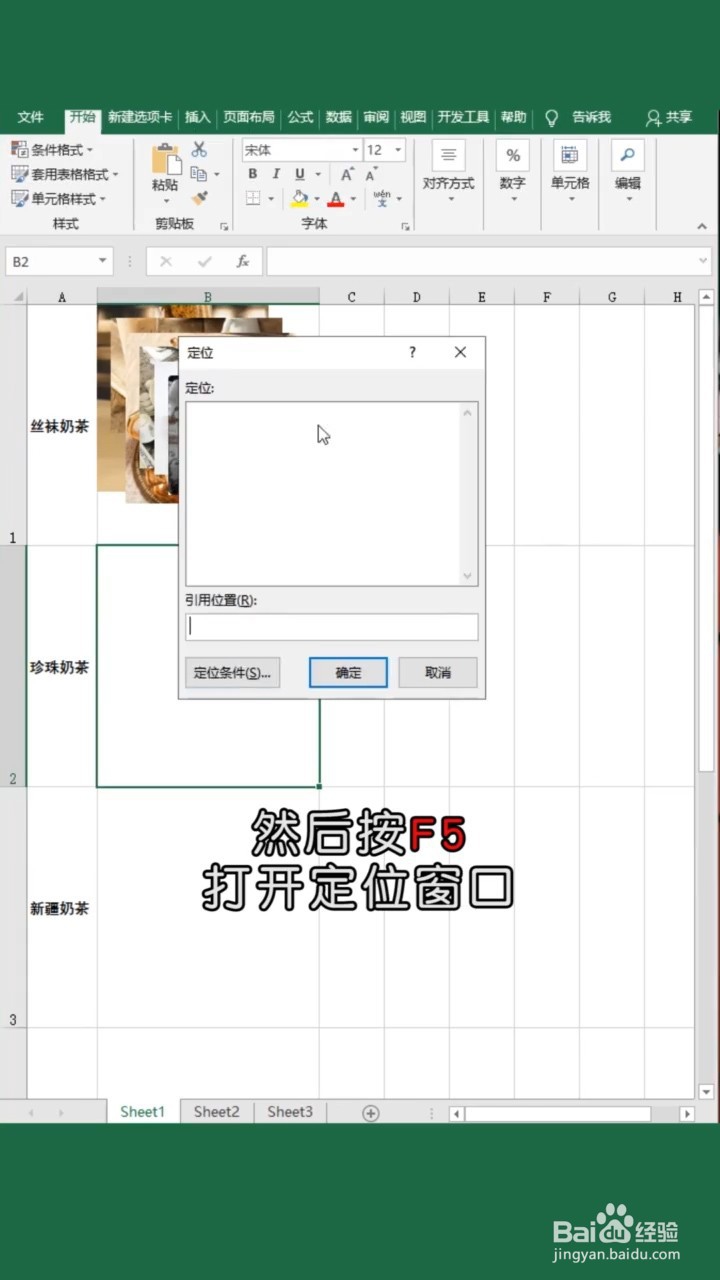
4、在定位条件里选择“对象”,然后点击确定
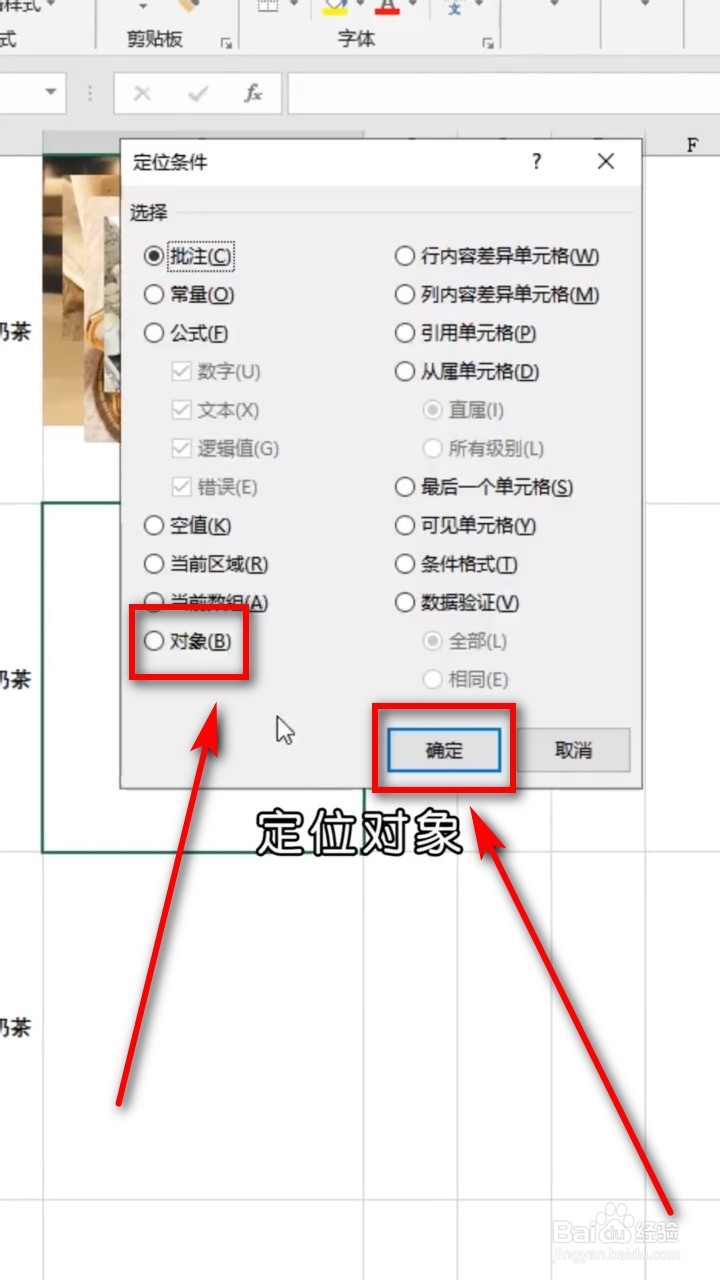
5、然后在“格式”>“排列”>“对齐”中,设置好左对齐和纵向对齐
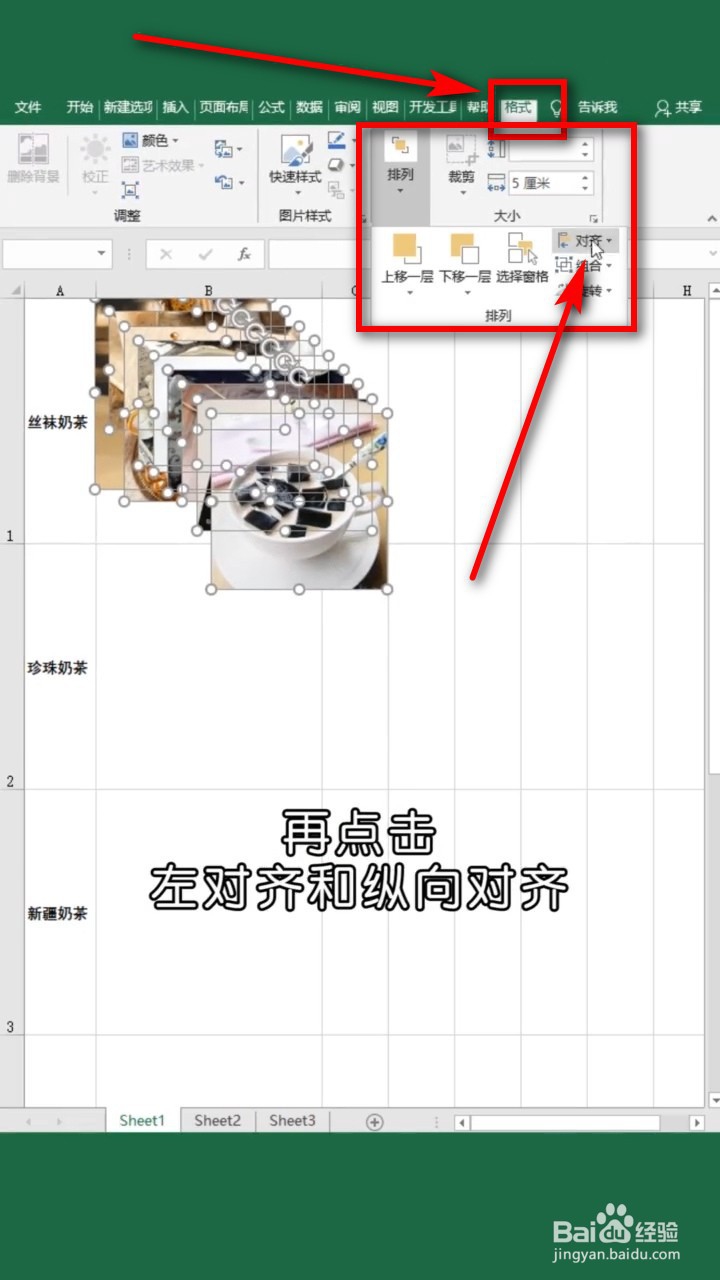
6、这样图片就一次性排好了
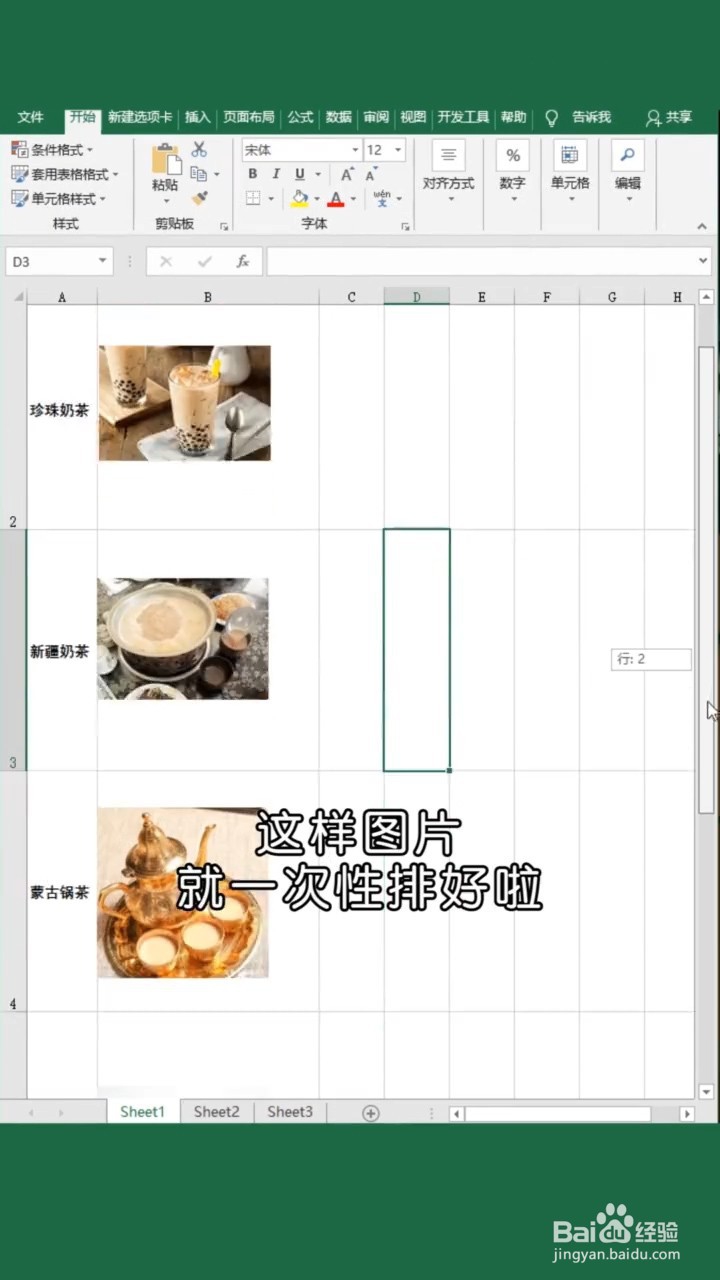
7、总结:1.批量插入图片以后,我们直接在格式中就可以批量修改图片尺寸2.顺序排列图片。我们先把第一张图放到最后一个单元格3.然后按F5键,打开定位窗口,然后点击“定位条件”4.在定位条件里选择“对象”,然后点击确定5.然后在“格式”>“排列”>“对齐”中,设置好左对齐和纵向对齐6.这样图片就一次性排好了
